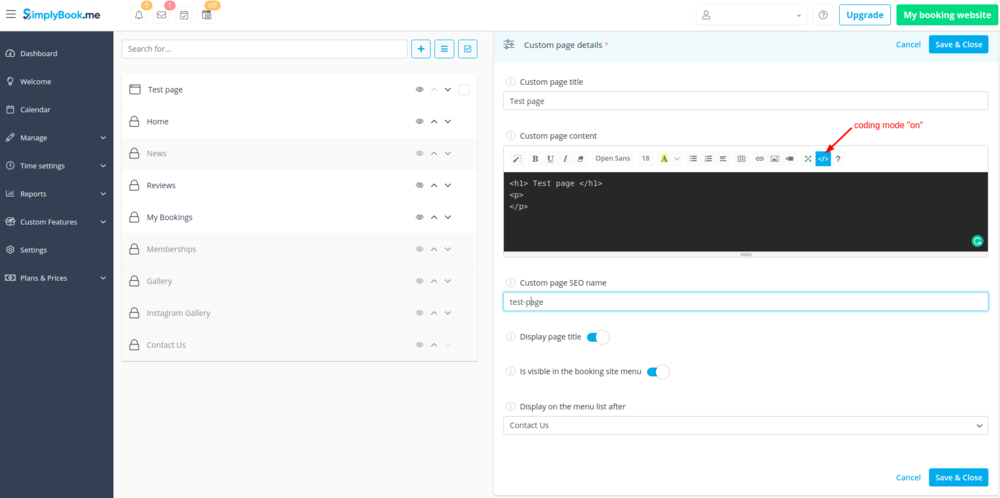Translations:Custom Page custom feature/3/de
1. Aktivieren Sie die Funktion "Individuelle Seite" auf der Seite "Individuelle Funktionen" -> im Abschnitt "Weiteres zur Buchungsseite hinzufügen".
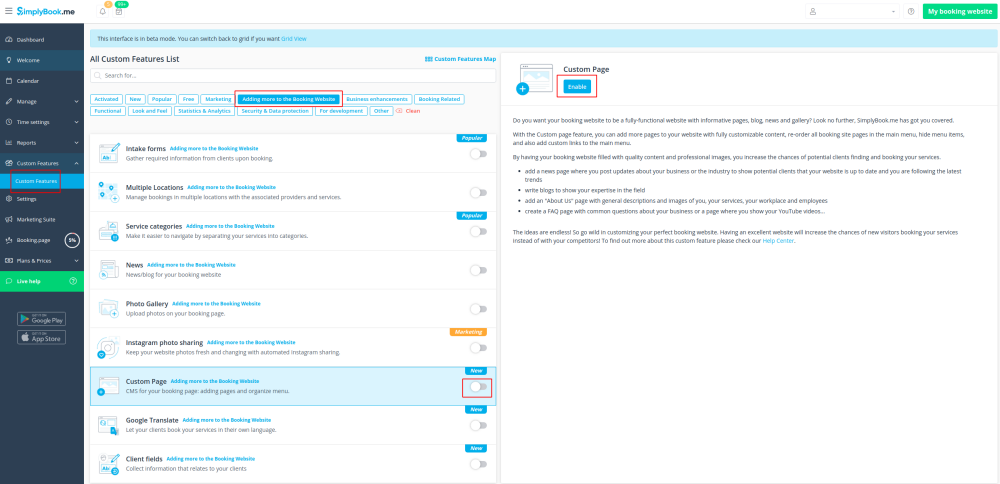
2. Gehen Sie zu "Verwalten", um die gewünschten Seiten einzurichten.
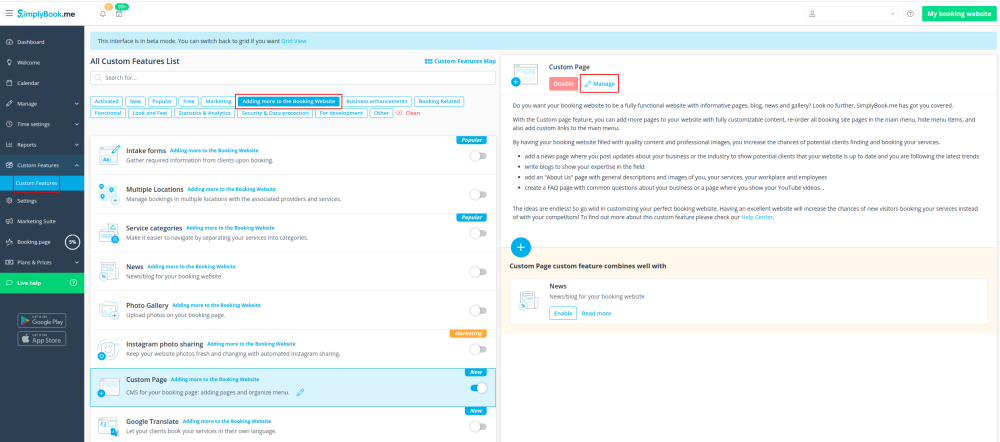
3. Auf der nächsten Seite sehen Sie die Registerkarten für die Buchungsseite des Systems.
(Diejenigen, die derzeit deaktiviert sind, sind ausgegraut.)
Systemseiten können in dieser Schnittstelle nicht bearbeitet werden. Sie müssen über die bereitgestellten Links zu dem entsprechenden Abschnitt navigieren.
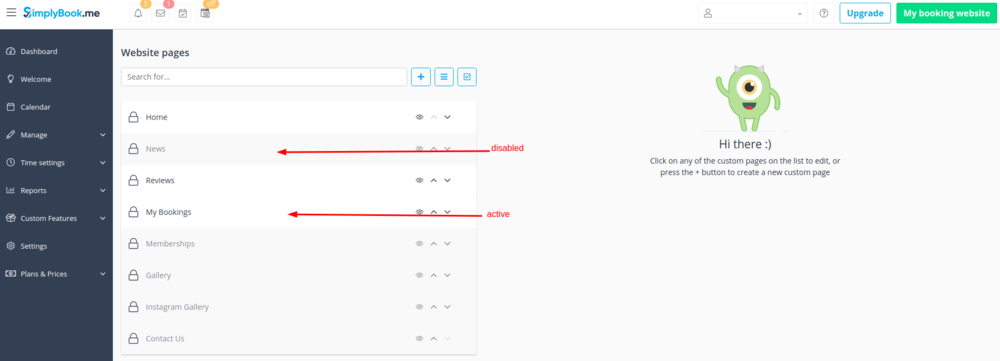
4. Mit den Pfeilen können Sie die Registerkarten neu anordnen und mit den "Augen"-Symbolen können Sie Seiten ein- und ausblenden.
Bitte beachten Sie, dass Sie auch nach dem Ausblenden einer Seite über einen direkten Link auf diese Seite zugreifen können.
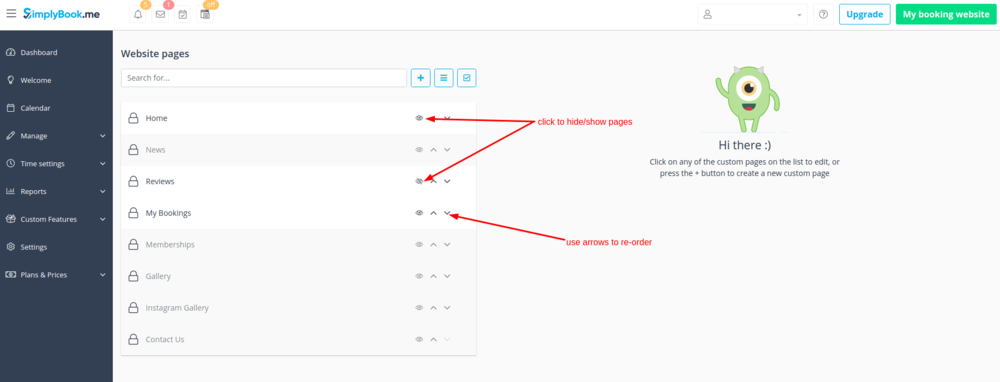
5. Wenn Sie eine neue individuelle Seite hinzufügen möchten, klicken Sie bitte auf das "+"-Symbol am oberen Rand und wählen Sie die Option "Individuelle Seite hinzufügen".
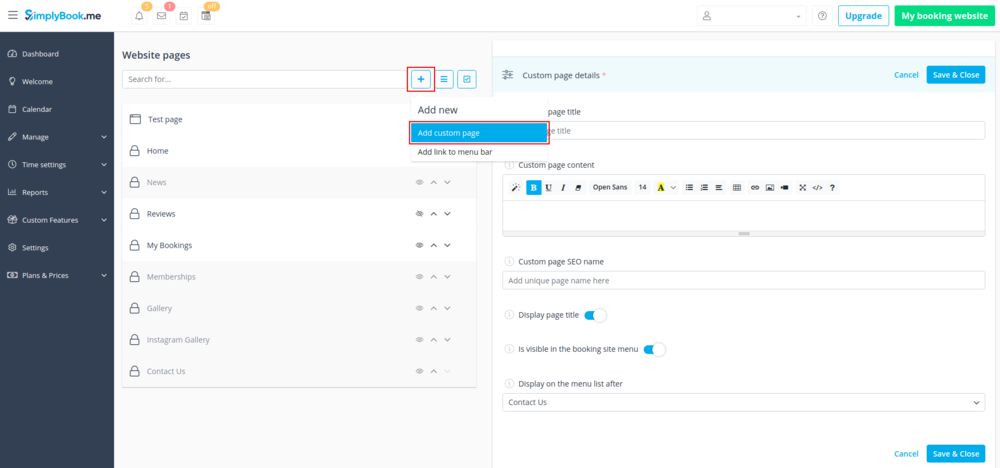
6. Auf der rechten Seite wird das Menü zur Seitenerstellung angezeigt. Bitte fügen Sie den Titel und den gewünschten Seiteninhalt hinzu.
Sie können den eingebauten HTML-Editor verwenden, um Elemente hinzuzufügen, oder wenn Sie über HTML-Kenntnisse verfügen, können Sie mit dem Symbol "</>" in den Code-Modus wechseln.
Bitte beachten Sie, dass Sie den Codierungsmodus vor dem Speichern der Seite ausschalten müssen, damit der Code korrekt gespeichert wird.